MacにAdobe Acrobat DCをインストールし、PDFファイルを開いたら、こんな鬱陶しい画面が出るようになりました。
「文章の読み上げ準備が完了するまでお待ち下さい。」
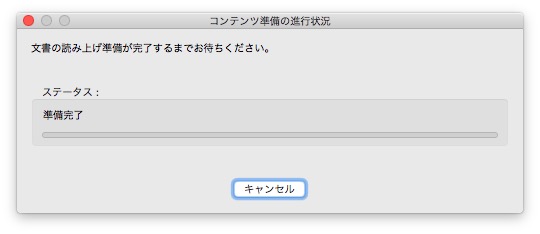
別に文章の読み上げ準備をしてもらわなくても良いですし、ステータス表示が終わるまで結構な時間がかかり仕事に支障がでてきました。便利すぎるのもいかがなのもです。
今回は、Acrobat Reader DCで「文章の読み上げ準備が完了するまでお待ち下さい。」を非表示にする方法の備忘録です。
読み上げ機能の解除
Acrobat Reader DCを起動させた状態で、メニューから「環境設定」を選択します。ショートカットなら「コマンド(⌘)+カンマ(,)」です。
環境設定画面が表示されたら、画面左に「分類」メニューが表示されていますので、ここから「読み上げ」を選択します。
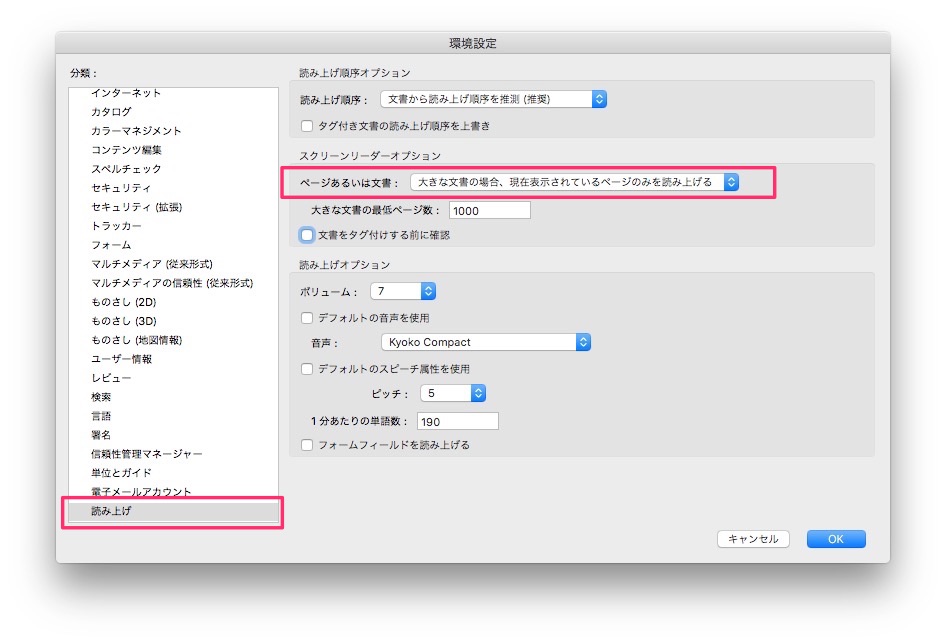
すると設定画面の上部から二段目あたりの「スクリーンリーダーオプション」という設定項目が表示されているはずです。
この「ページあるいは文章」のプルダウンメニューが「文章全体を読み上げる」や「大きな文章の場合、現在表示されているページのみを読み上げる」に選択されていたら、「現在表示されているページのみを読み上げる」に変更します。
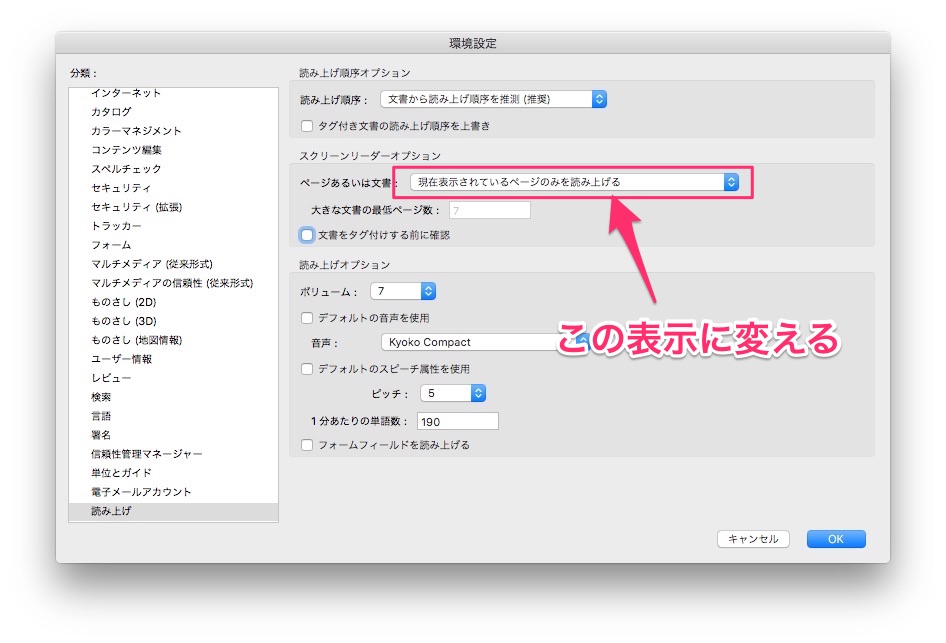
以上です。カンタンですね。
ちなみにこの読み上げ機能は、解除できない仕様になっているようです。
誠に申し訳ございませんが、他のユーザー様からもご質問頂く内容となるのですが、読み上げ機能を解除する事は出来ない仕様となっております。
出典https://forums.adobe.com/thread/1902970
「大きな文章の場合、現在表示されているページのみを読み上げる」に選択し、その下の設定項目「大きな文章の最低ページ数」をたとえば「1000000」とか、あり得ない数字を入れるのも手段の1つとしてあります。
まとめ
PDFファイルはビジネスにおいて欠かせない存在です。便利機能が増えるのはうれしいことではありますが、仕事の効率が悪くなるのは歓迎できませんね。



コメント